Hur man komprimerar PNG för att krympa dina bilder utan att förlora kvalitet
Om du någonsin har försökt ladda upp en PNG-bild till din webbplats, sociala medier eller till och med som en del av ett e-postmeddelande, kan du ha stött på det frustrerande problemet med stora filstorlekar. PNG-filer är utmärkta för sin höga kvalitet, men de kan också vara enorma och göra din webbplats långsammare eller förhindra smidiga uppladdningar. Så, hur minskar du storleken på en PNG-bild utan att kompromissa med kvaliteten? I den här artikeln delar vi de tre bästa sätten att... komprimera PNG filer med hjälp av onlineverktyg, Photoshop och till och med WordPress-plugins. Gör dig redo att lära dig komprimera PNG-filer som ett proffs!
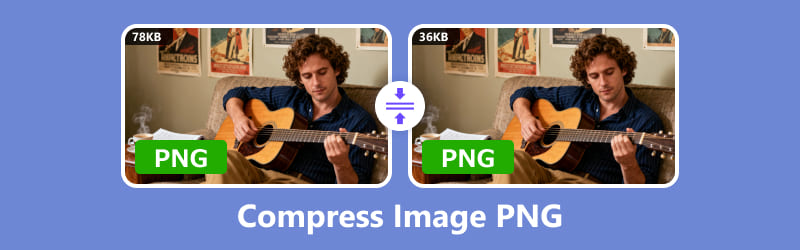
- GUIDELISTA
- Del 1. Vad är PNG-komprimering
- Del 2. Hur minskar jag storleken på en PNG med 3 metoder
- Del 3. Vanliga frågor
Del 1. Vad är PNG-komprimering
Innan vi går in på "hur" man komprimerar PNG-bilder, låt oss först förstå vad PNG-komprimering egentligen innebär.
PNG, som står för Portable Network Graphics, är ett vanligt förekommande bildformat känt för sin förlustfria komprimering. Det betyder att bildens kvalitet inte minskar när den komprimeras, till skillnad från andra format som JPEG, som kan förlora en del av sina detaljer under komprimering. Men även med PNG:s förlustfria komprimering kan dessa bilder fortfarande vara stora i filstorlek. Det är här PNG-komprimering kommer in i bilden – den minskar filstorleken på dina bilder samtidigt som den bibehåller hög kvalitet.
När det gäller webbplatser är sidladdningshastigheten avgörande.
NoteraOm du bara vill frigöra utrymme utan krav på transparens, konvertera PNG till JPG är också lösningen.
Ju snabbare din webbplats laddas, desto bättre blir användarupplevelsen och desto högre rankas du på sökmotorer som Google. Stora PNG-filer kan avsevärt sakta ner din webbplats, vilket leder till längre laddningstider och potentiell frustration hos användarna. Genom att komprimera dina PNG-filer kan du bibehålla bildkvaliteten samtidigt som du avsevärt förbättrar webbplatsens prestanda. Detta är särskilt viktigt för mobilanvändare, som kan ha långsammare internethastigheter.
Att minska PNG-filstorleken hjälper också till att spara lagringsutrymme, vilket gör det enklare att lagra och hantera bilder på din webbplats eller i molnlagring.
Del 2. Hur minskar jag storleken på en PNG med 3 metoder
Nu ska vi titta på de bästa sätten att minska PNG-filstorleken. Oavsett om du är nybörjare eller en erfaren designer finns det verktyg som passar alla expertisnivåer.
Komprimera PNG med ArkThinker bildkompressor online
Bäst förSnabb, gratis komprimering utan nedladdning.
Om du snabbt vill komprimera PNG-filer utan behov av avancerad programvara, ArkThinker Bildkompressor Online är ett utmärkt val. Det här verktyget är perfekt för personer som vill komprimera PNG-filer gratis och utan att kräva några tekniska kunskaper.
Funktioner:
• Gratis och lätt att använda.
• Ingen anmälan krävs.
• Stöder batchbehandling (komprimera flera bilder samtidigt).
• Låter dig kontrollera komprimeringsnivån (behålla hög kvalitet eller offra lite för en mindre filstorlek).
Steg för att komprimera PNG i ArkThinker Image Compressor Online:
Lägg till bilder till ArkThinker Bildkompressor Online:
Öppna din webbläsare på datorn eller mobilen och gå till ArkThinker Bildkompressor OnlineKlicka på "Lägg till filer för att starta"-knappen för att ladda upp dina PNG-bildfiler. Eller dra och släpp dina PNG-filer direkt i uppladdningszonen.
Du kan batcha upp till 40 bilder samtidigt, så länge varje bild är under 5 MB. Perfekt för att rensa en fotomapp på en gång.
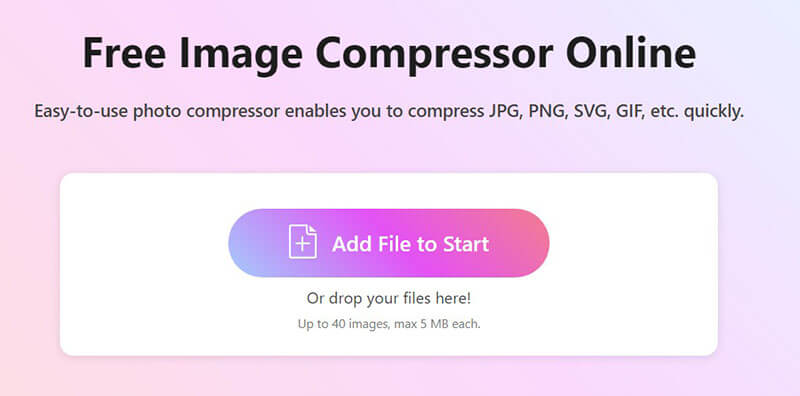
Komprimera PNG-bilder online
Du behöver inte klicka på något annat. Så snart dina bilder är inspelade börjar det här gratisverktyget arbeta bakom kulisserna och krymper filstorleken utan att kompromissa med kvaliteten.
Ladda ner dina komprimerade PNG-filer
När kompressionen är klar har du alternativ:
• Ladda ner varje bild individuellt om du vill välja och vraka
• Eller tryck på "Ladda ner allt"för att samla allt i en enda snygg ZIP-fil
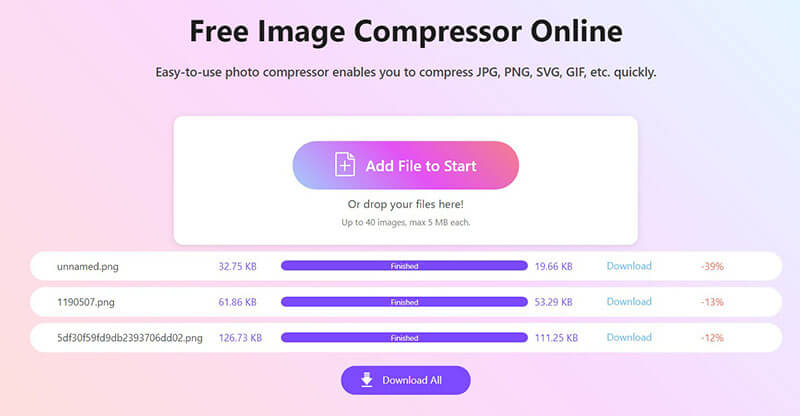
BegränsningarÄven om ArkThinker är utmärkt för snabba komprimeringar, erbjuder det inte alltid samma höga kontroll över filkvaliteten som mer professionella verktyg.
Komprimera PNG med Adobe Photoshop
Bäst för: Kreativa yrkesverksamma och studenter med Adobe-åtkomst.
För de som är mer bekanta med designprogram erbjuder Adobe Photoshop en mer detaljerad metod för att komprimera PNG-filer. Photoshop låter dig justera inte bara filstorleken utan även bildkvalitet, upplösning och andra viktiga aspekter.
Steg för att komprimera PNG i Photoshop:
Öppna PNG-bild i Photoshop
Börja med att starta Adobe Photoshop. Gå till Arkiv > Öppnaoch välj sedan den bild du vill komprimera. Klicka på Öppen, och du är redo att gå.
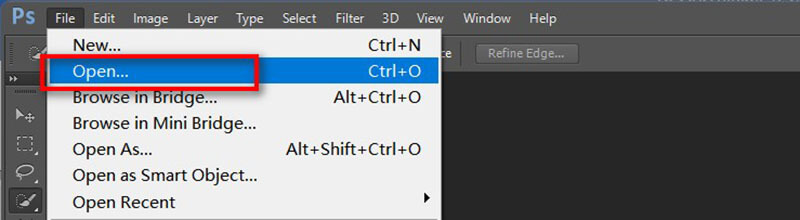
(Valfritt men kraftfullt) Ändra storlek på PNG för att minska filstorleken
Vill du förminska din bild ytterligare? Att ändra storlek kan göra stor skillnad. Gå till Bild > Bildstorlek och i popup-fönstret:
• Justera Bredd och Höjd i pixlar
• Se till Omsampla kontrolleras för att bevara kvaliteten
• Välj en metod som Bikubisk skarpare för bästa resultat vid nedskalning Klicka OK för att tillämpa ändringarna.
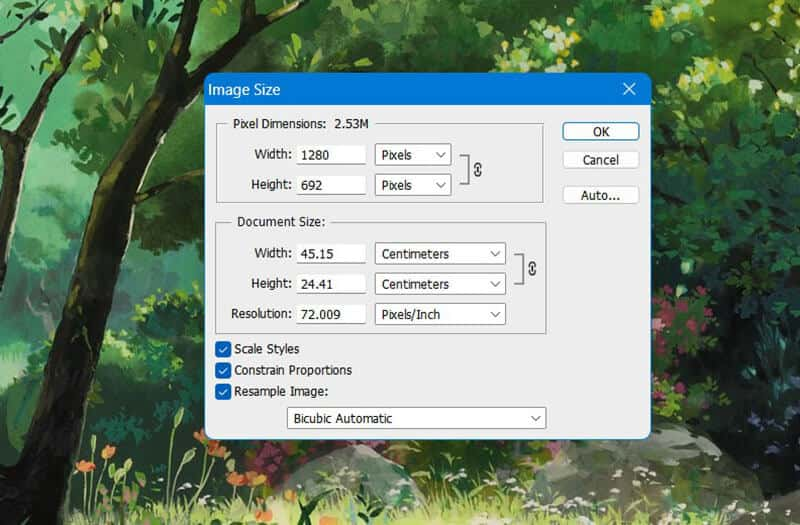
Justera bildkvalitet (valfritt)
Gå till Bild > Läge och byt från RGB-färg till Indexerad färgDetta minskar antalet färger, vilket kan krympa filstorleken.
Välja Lokal (selektiv) eller Adaptiv palett med färre färger (t.ex. 128 eller 64).
Sedan kan du förhandsgranska resultatet för att säkerställa att det fortfarande ser bra ut.
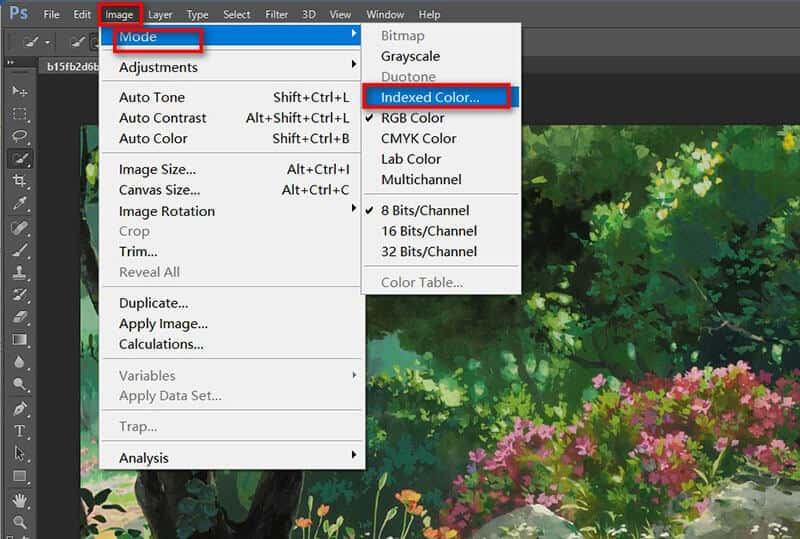
Komprimera och exportera PNG-bild
Så här komprimerar du PNG utan att ändra dess dimensioner. Du har två bra alternativ:
Gå till Arkiv > Exportera > Spara för webben (äldre version)
I dialogrutan:
• Välj ett format: PNG-8, istället för PNG-24 (om transparens inte behövs).
• Justera färgantal och dithering att balansera kvalitet och storlek.
• Kontrollera förhandsgranskning av bilden och filstorlek längst ner till vänster.
Klicka slutligen Spara, välj din plats och ditt filnamn, och du är klar!
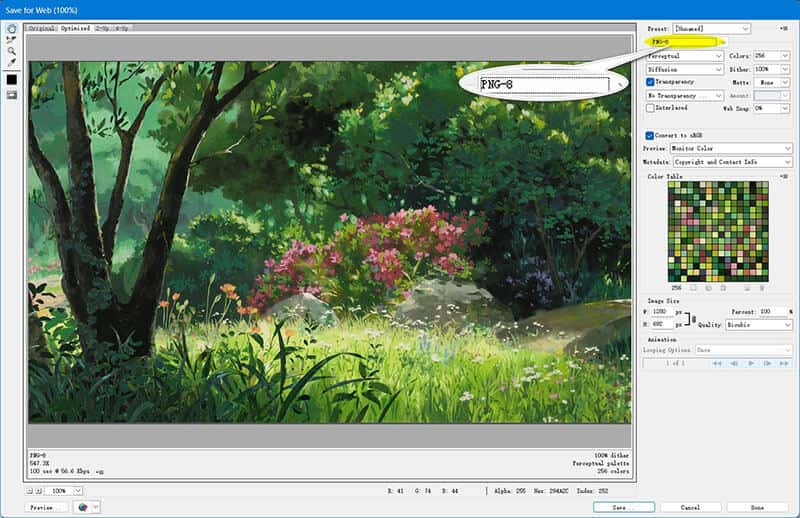
Begränsningar: Photoshop är inte gratis (även om du kan få en provversion), och det kan vara överdrivet för enkla komprimeringsuppgifter.
Komprimera PNG med WordPress bildoptimeringsplugin
Bäst för: Bloggare och webbplatsägare som använder WordPress
Om du vill minska bildfilstorleken Innan du laddar upp dina PNG-bilder till webbplatser är ovanstående bildkomprimeringsverktyg lämpliga för dig. Men om du arbetar på en WordPress-webbplats finns det bra plugins som automatiskt komprimerar PNG-bilder när du laddar upp dem, vilket sparar tid och ansträngning.
Steg för att använda ett WordPress-plugin:
Installera plugin-programmet
Logga in på din WordPress-instrumentpanel. Gå till Insticksprogram > Lägg till nyttSök efter "TinyPNG - JPEG-, PNG- och WebP-bildkomprimering". Klicka Installera nuoch sedan Aktivera.
Eller så kan du ladda ner den direkt från WordPress.org.
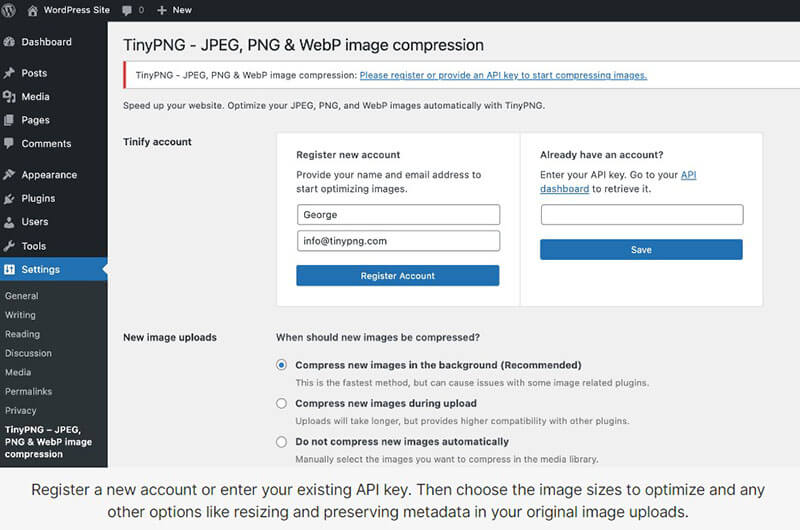
Konfigurera din API-nyckel
Efter aktivering, gå till Inställningar > TinyPNGDu kommer att bli ombedd att ange en API-nyckel:
Besök TinyPNG Developer Portal för att skapa ett gratis konto. Kopiera din API-nyckel och klistra in den i plugin-inställningarna. Spara dina inställningar för att tillämpa den.
Dricks: Gratiskonton tillåter ~100 bildkomprimeringar/månad. Du kan uppgradera för fler.
Komprimera automatiskt nya PNG-uppladdningar
När pluginet är aktivt kommer varje ny PNG som du laddar upp till mediebiblioteket att optimeras automatiskt.
Du kan också ställa in maximala bilddimensioner för att ändra storlek på stora uppladdningar.
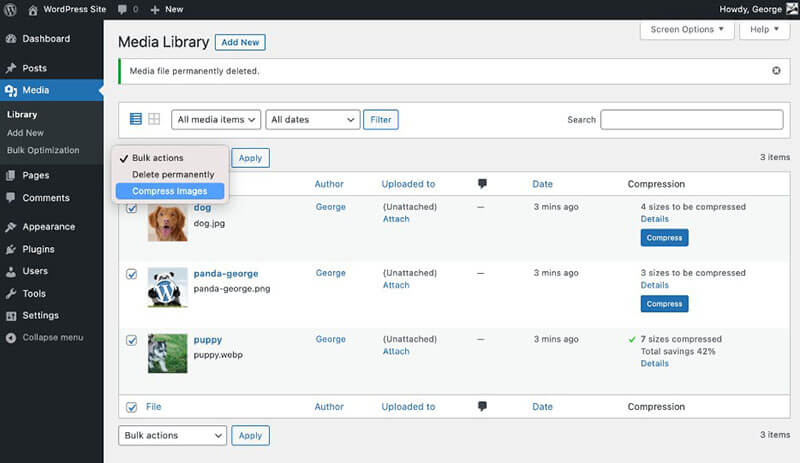
Massoptimera befintliga PNG-filer
Gå till Media > Massoptimering. Klicka på Starta massoptimeringknappen. Pluginet kommer att skanna ditt mediebibliotek och komprimera alla ooptimerade PNG-filer (och även JPEG-filer/WebP-filer).
Du kommer att se förloppsindikatorer och total besparing av filstorlek.
Anpassa optimeringsinställningar (valfritt)
I Inställningar > TinyPNG, kan du:
• Välj vilken miniatyrstorlekar att komprimera.
• Bevara eller ta bort EXIF-data (som kamerainformation).
• Aktivera WebP-konvertering för snabbare laddning.
• Schemalägg automatisk optimering för framtida uppladdningar.
Övervaka dina besparingar
En instrumentpanelswidget visar:
• Totalt antal bilder optimerade
• Sparat utrymme
• API-användningsstatistik
Begränsningar: Vissa plugins har begränsningar för hur många bilder som kan komprimeras per månad om du inte uppgraderar till en betald version.
Del 3. Vanliga frågor
Hur kan jag komprimera PNG till 5 MB?
Du kan använda verktyg som ArkThinker eller Photoshop för att kontrollera komprimeringsnivån. När du använder ArkThinker väljer du komprimeringsnivå för att balansera filstorlek och kvalitet. I Photoshop kan du uppnå önskad storlek genom att minska bildupplösningen och använda 8-bitars PNG.
Hur minskar jag storleken på en PNG-fil utan att förlora kvalitet?
Genom att använda förlustfria komprimeringsverktyg som ArkThinker eller Photoshop kan du minska PNG-filstorleken samtidigt som bildkvaliteten bibehålls. Undvik överdriven komprimering, eftersom det kan leda till förlust av detaljer.
Kan jag komprimera PNG på en Mac?
Ja! De flesta onlineverktyg som ArkThinker är tillgängliga på alla enheter, inklusive Mac-datorer. Photoshop och andra bildredigeringsprogram finns också tillgängliga för Mac-användare.
Hur komprimerar jag PNG med Photoshop?
I Photoshop kan du komprimera PNG med hjälp av funktionen "Exportera som", där du kan justera komprimeringsnivån, minska bildupplösningen och ta bort onödig data.
Hur komprimerar jag PNG till 512 KB?
För att komprimera en PNG till en specifik storlek, som 512 KB, måste du experimentera med att minska upplösningen, justera komprimeringsinställningarna och ibland till och med beskära bilden om den är för stor.
Slutsats
Komprimera PNG-bilder är ett smart sätt att bibehålla webbplatsens prestanda utan att kompromissa med bildkvaliteten. Oavsett om du använder ett onlineverktyg som ArkThinker, en professionell programvara som Photoshop eller ett WordPress-plugin finns det många metoder som hjälper dig att minska filstorlekarna effektivt. Genom att minska storleken på din PNG-bildfil kan du förbättra sidinläsningshastigheten, minska lagringskraven och skapa en smidigare användarupplevelse.
Så nästa gång du behöver komprimera en PNG-bild, prova att använda ArkThinker för en snabb och problemfri lösning. Du kommer att bli förvånad över hur enkelt det är att minska PNG-storleken utan att offra kvaliteten!
Vad tycker du om det här inlägget? Klicka för att betygsätta detta inlägg.
Excellent
Betyg: 4.9 / 5 (baserat på 534 röster)


